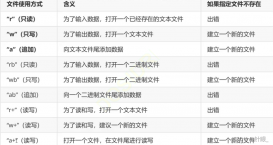簡單說明
如果你的AGK是在Steam下載的,那么它會位于你的這個路徑。

打開之后會出現以下文件。

點擊Tier 2,再點apps會出現以下文件夾

在這里包含開發android和windows的模板。我們復制template_windows_vs2017_64到你以后要存放你制作的游戲的地方。
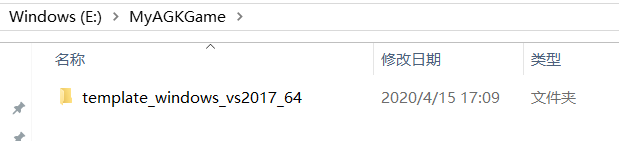
比如,我把它放在我的E盤的MyAGKGame文件夾中。(路徑隨便,你自己喜歡就好)
打開之后,可以看到Template.sln文件,這就是我們的C++解決方案,打開它。(右擊它,打開方式,vs2017)
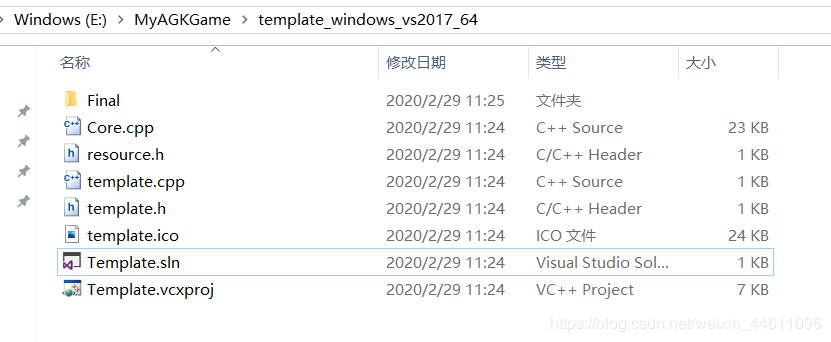
打開之后是這樣的,點擊template.cpp文件查看有錯。
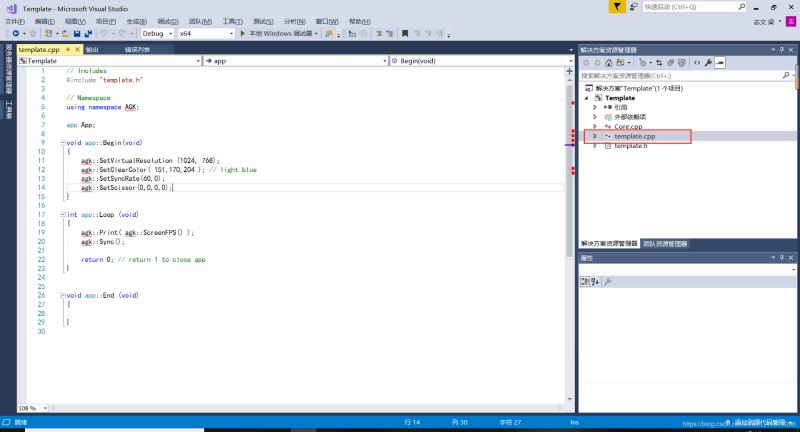
運行也會出錯(Ctrl+F5)

下面讓我們來解決問題。
配置過程右擊Template,選擇屬性。
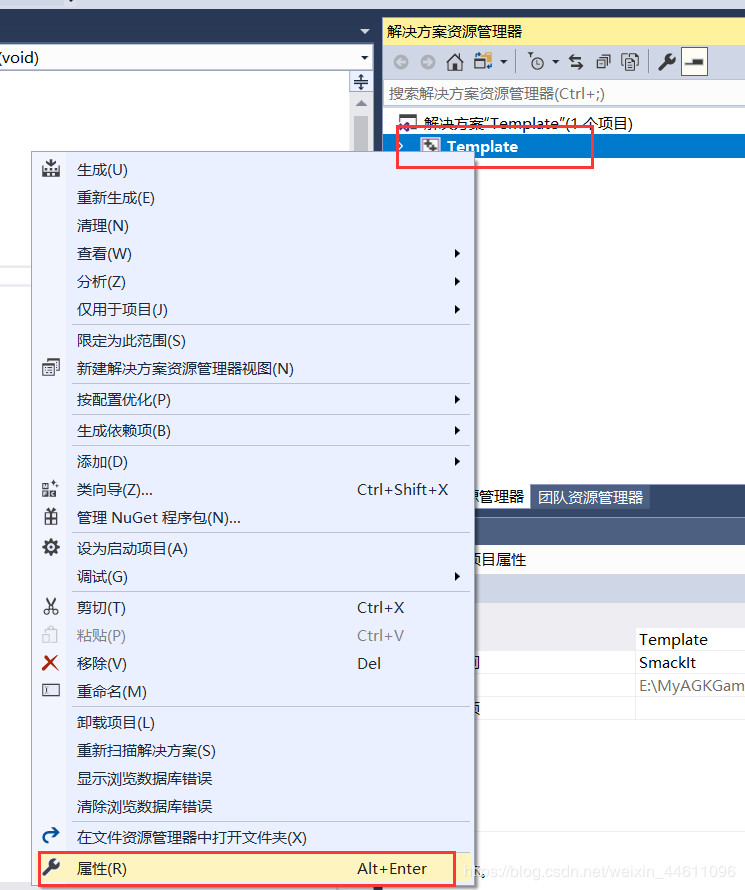
配置選擇Debug,依次點擊配置屬性,C/C++,常規,附加包含目錄,點擊下拉按鈕,點擊編輯。
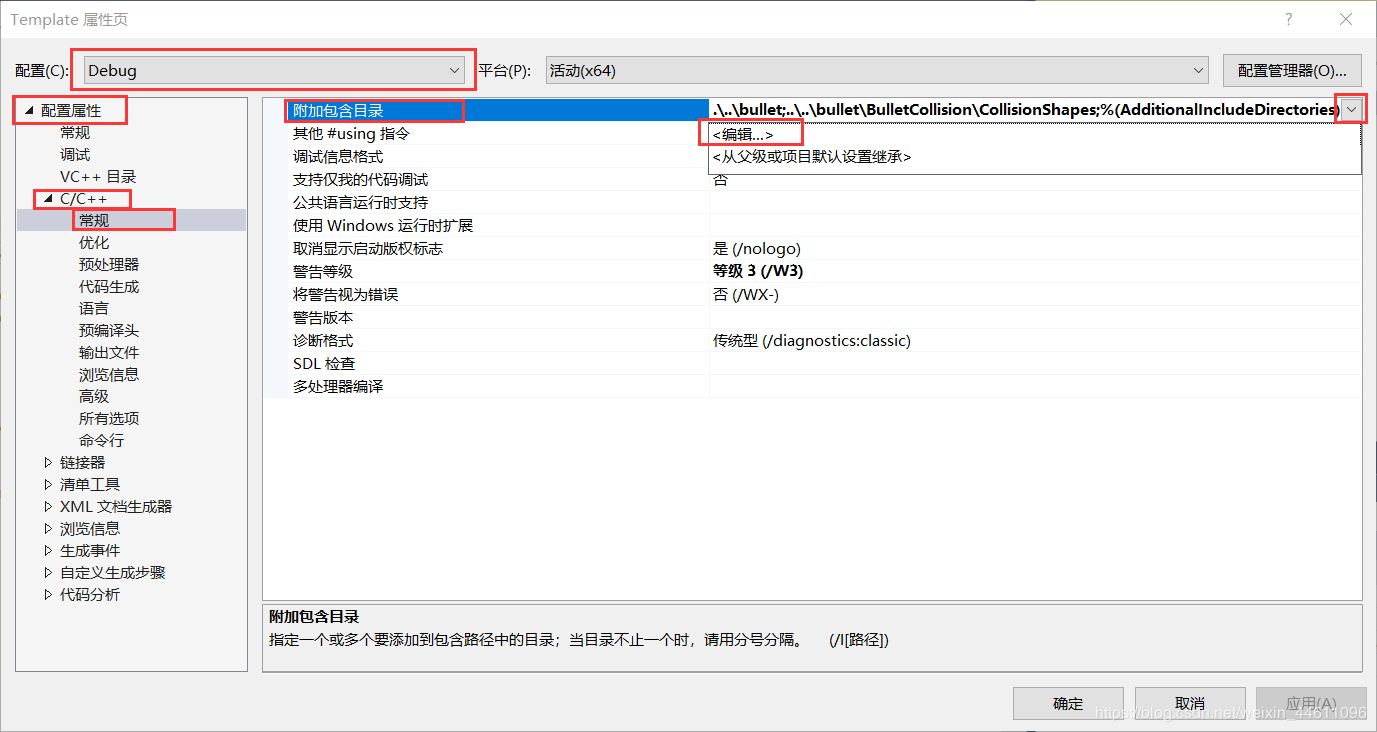
出現如下界面,我們需要修改下面的路徑(因為它目前指的是相對路徑)
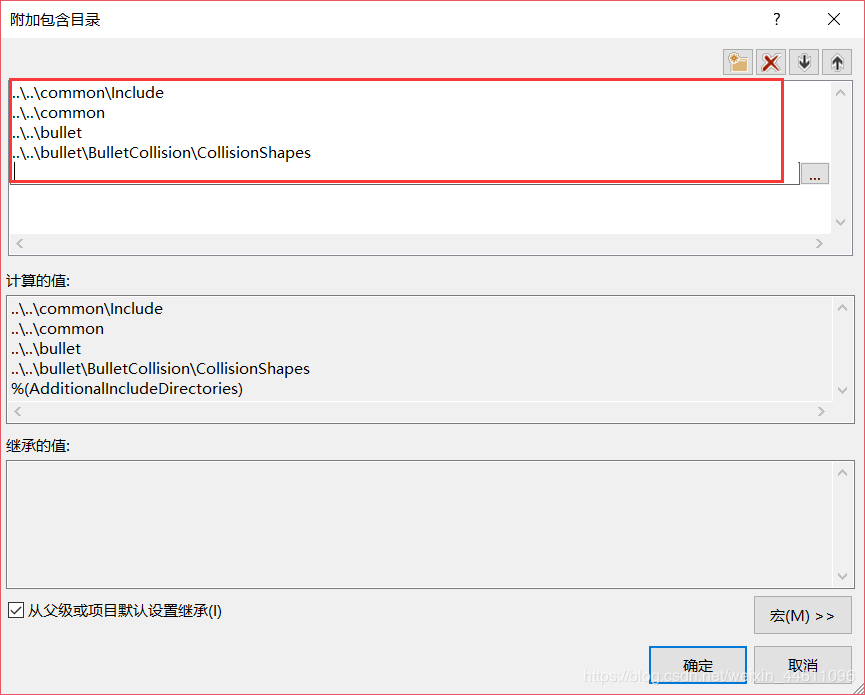
找到你的AGK下載路徑,點開App Game Kit\Tier 2之后,復制路徑。
(可能你是在其他平臺下載,路徑就不是我下面所示的,下面是在Steam下載的路徑)
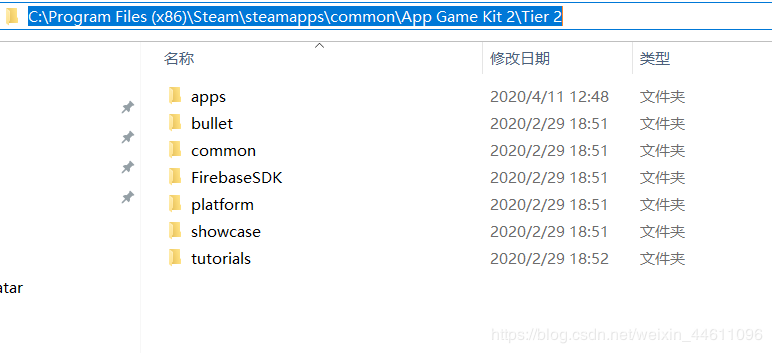
替換第3步中所說的路徑中的省略號,結果如下,(使用第4步復制的路徑粘貼替換省略號)點確定,點應用。
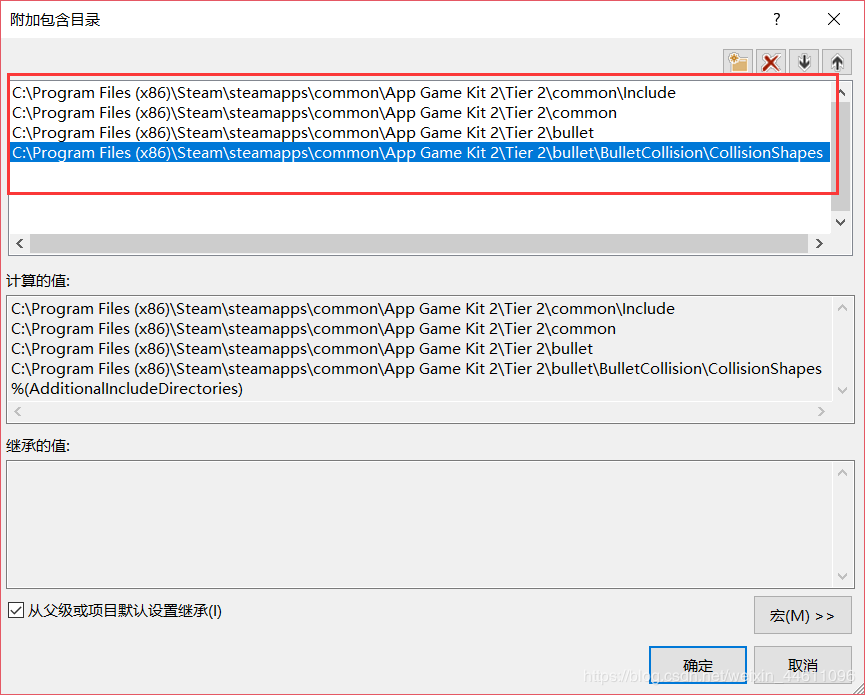
將Debug替換為Release進行相同操作,最后點擊應用。
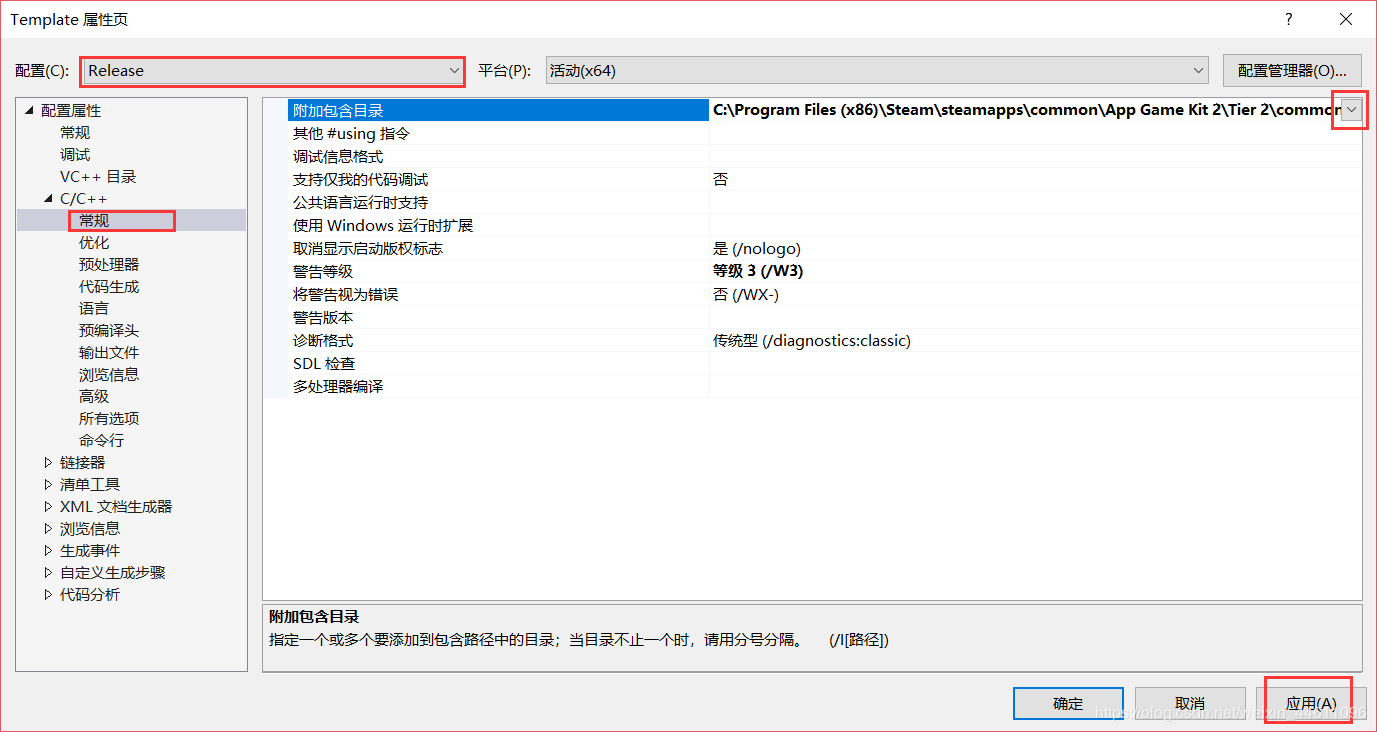
和上面的步驟類似,再次切換到Debug,依次點擊配置屬性,鏈接器,常規,附加庫目錄,點擊下拉按鈕,編輯。
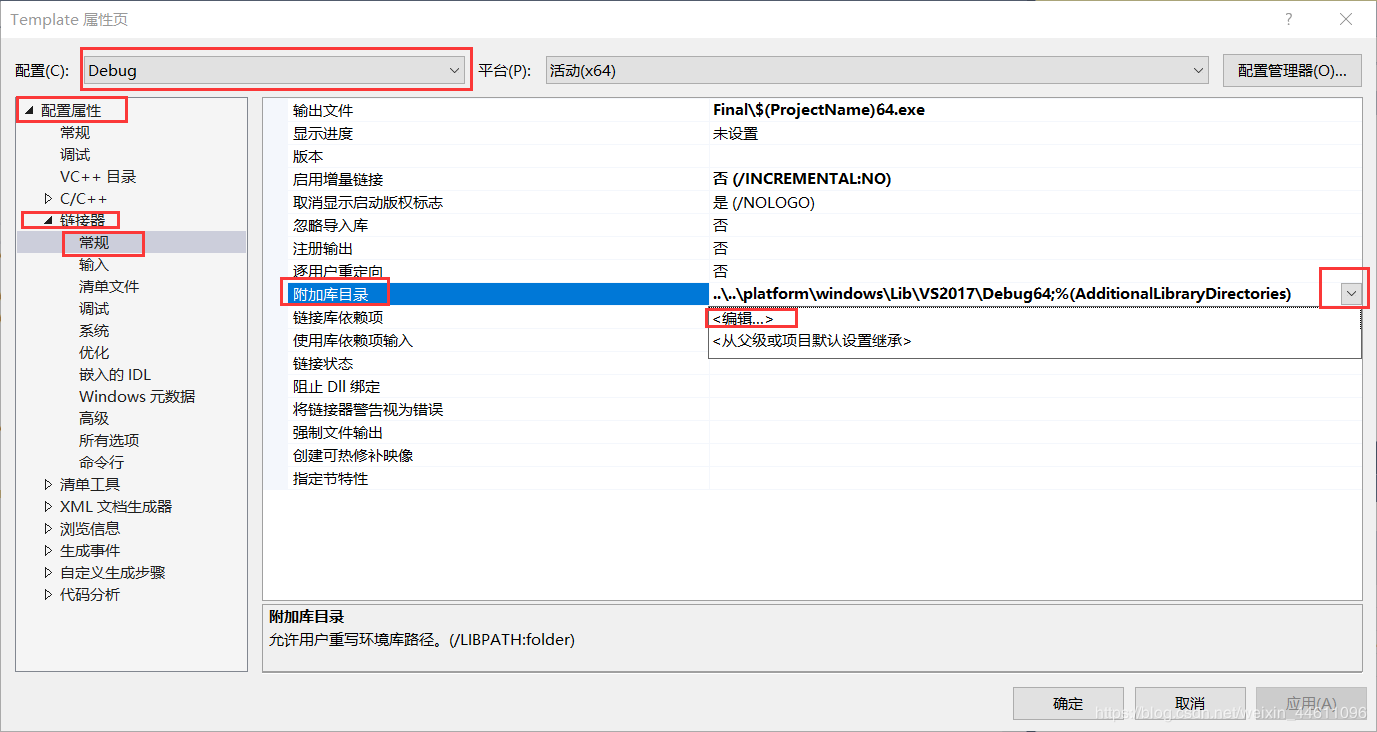
同樣將路徑中的省略號替換為你復制的路徑(C:\Program Files (x86)\Steam\steamapps\common\App Game Kit 2\Tier 2),得到如下結果,點確定,點應用。
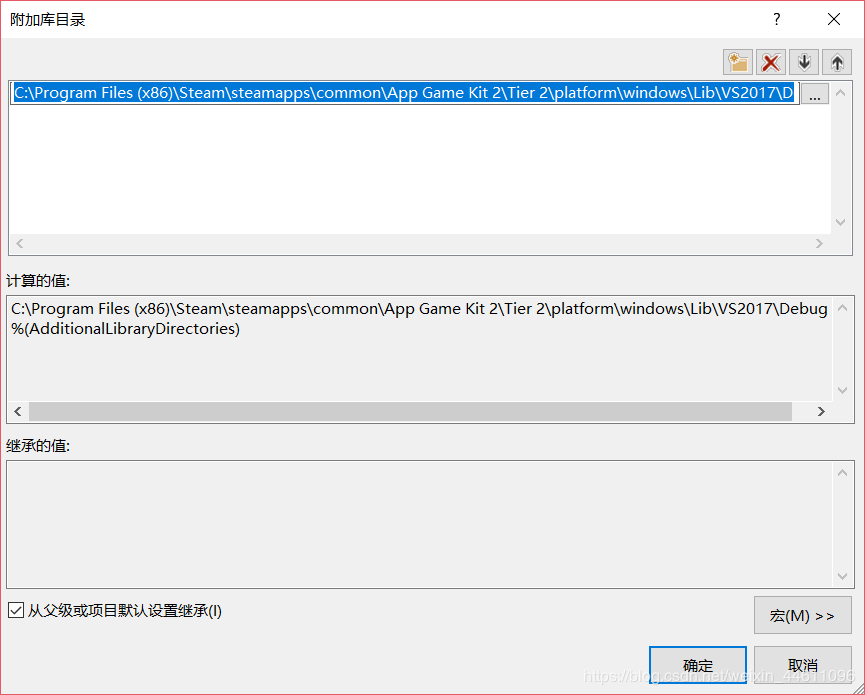
將Debug換成Release,進行相同操作,最后記得點應用。

最后點確定
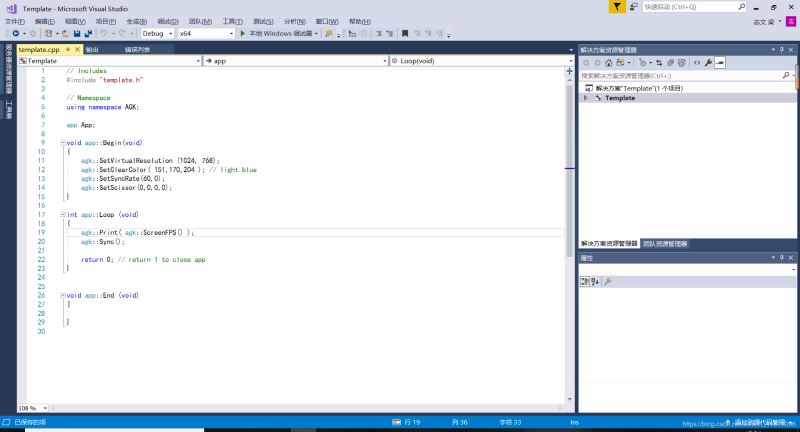
可以看到語法已經沒錯了,讓我們運行一下。
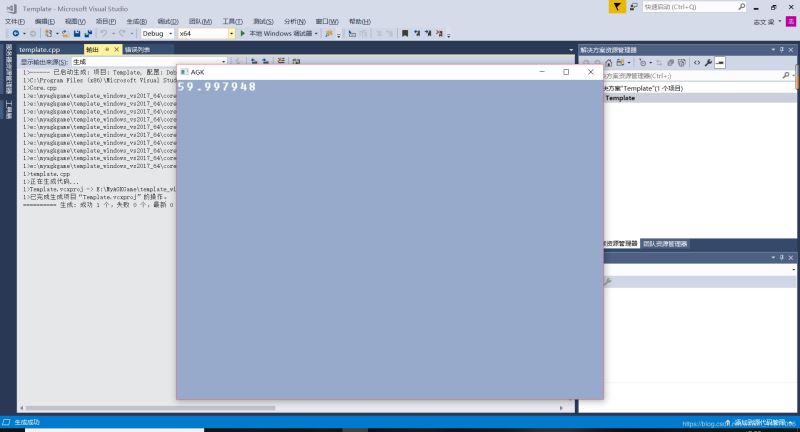
生成一個窗體程序,配置成功。復制模板
打開我們一開始設置存放自己制作游戲的路徑。(我的是在E盤的MyAGKGame文件夾)
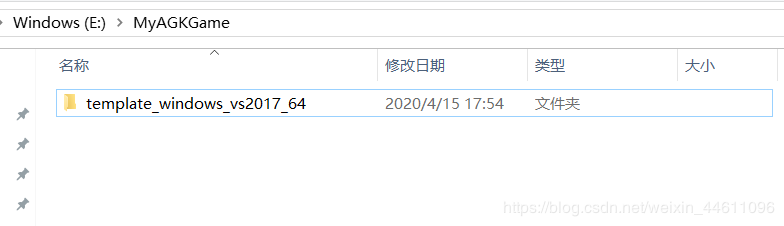
以后我們制作游戲,不要直接使用template_windows_vs2017_64這個文件,最好我們將它復制一份在該文件夾中,并重命名(我的第一個游戲),然后再使用復制出的文件(我的第一個游戲)制作游戲,這樣我們不用每次都配置。

總結
到此這篇關于在vs2017上配置AppGameKit庫的圖文教程的文章就介紹到這了,更多相關vs2017配置AppGameKit庫內容請搜索服務器之家以前的文章或繼續瀏覽下面的相關文章希望大家以后多多支持服務器之家!
原文鏈接:https://blog.csdn.net/weixin_44611096/article/details/105539254